YouTube on yksi maailman suosituimmista verkkosivustoista, joten sinulla on hyvät mahdollisuudet käyttää sitä. Olemme koonneet 19 hyvää vinkkiä iOS: n YouTube-sovelluksen hallintaan. Olitpa YouTube-fani tai haluat vain katsoa outoja videoita siellä täällä, alustalla on paljon tarjottavaa perustoimintojensa lisäksi.
Tämä pätee erityisesti iOS: n YouTube-sovellukseen. iPhonelle, iPadille ja iPod touchille saatavilla oleva YouTube-sovellus on erittäin suositeltavaa YouTube-videoiden katselun sijaan älylaitteen selaimessa. Nämä 19 vinkkiä ja temppua ovat vain osa syistä, miksi.
Sisällys
- Aiheeseen liittyvä:
- YouTube-ongelmat iPad Safarissa käytettäessä iPadOS: ää
- 1. Pyyhkäise ylöspäin nähdäksesi suositeltavan sisällön.
- 2. Hallitse videon laatua iOS: n YouTube-sovelluksessa.
- 3. Hienosäädä YouTuben suosituksia.
- 4. Pysäytä automaattinen toisto iOS: n YouTube-sovelluksessa.
- 5. Tartu loveen.
- 6. Lisää video katsottavaksi myöhemmin.
- 7. Nopeuta (tai hidasta) sitä.
- 8. Katso hiljaa (tekstit).
- 9. Osta ja vuokraa elokuvia.
- 10. Hanki YouTube Kids -sovellus.
- 11. Muuta kaksoisnapautuselettä.
- 12. Katso virtuaalitodellisuus ja 360-video.
- 13. Tyhjennä ja keskeytä historiasi.
- 14. Hae tai hallinnoi historiaasi iOS: n YouTube-sovelluksessa.
- 15. AirPlay televisioon.
- 16. Vaihda aluettasi iOS: n YouTube-sovelluksessa.
- 17. Pidä kirjaa yksityisyydestäsi.
- 18. Tutustu YouTuben digitaalisiin terveystyökaluihin.
-
19. Harkitse YouTube Premiumia iOS: n YouTube-sovellukselle.
- Bonusvinkki iOS YouTube-sovellukselle
- Aiheeseen liittyvät julkaisut:
Aiheeseen liittyvä:
- 7 parasta puhemuistio- ja tallennussovellusta iPhonelle
- 9 parasta kamera-/valokuvasovellusta iPhonen Instagram-käyttäjille
- 9 parasta iOS-tuottavuussovellusta uudenvuoden aloittamiseen
- Parhaat käsinkirjoitusmuistiinpanot uudelle iPad Prolle
- Aloita päiväsi näiden viiden upean Apple Watch -sovelluksen avulla
YouTube-ongelmat iPad Safarissa käytettäessä iPadOS: ää
Jos päivitit äskettäin iPadisi iPadOS: ään ja sinulla on ongelmia YouTuben pelaamisessa Safarissa, sinun kannattaa tarkistaa asetuksesi. Jos näet "Safari ei voi avata sivua, koska osoite on virheellinen" -tyyppisiä virheilmoituksia, aloita katsomalla Asetukset-sovellusta.
Vieritä kohdassa Asetukset > Safari alas kohtaan "Verkkosivustojen asetukset". Laita "Pyydä työpöytäsivusto" pois päältä tästä ja sen pitäisi toimia oikein. Toinen tapa käyttää Youtubea, jos sinulla on ongelmia, on ladata sivu "m.youtube.com", joka on YouTuben mobiiliversio, ja tarkistaa, toimiiko se.
Lopuksi, jos et ole päivittänyt iPadOS: ääsi uusimpaan versioon (iPadOS 13.2.3), sinun kannattaa harkita sen päivittämistä.
Toivomme, että näistä 19 vinkistä oli apua!!
1. Pyyhkäise ylöspäin nähdäksesi suositeltavan sisällön.
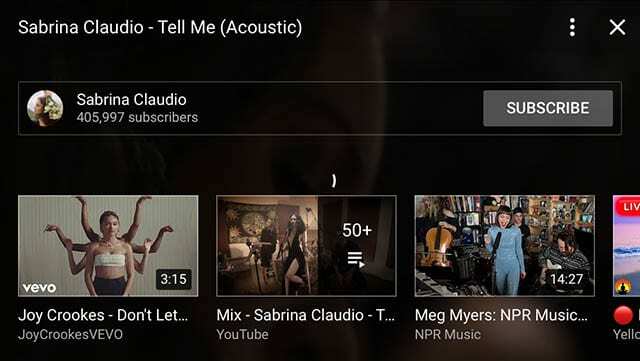
YouTubella ei ole videoista pulaa, mutta voi silti olla vaikea keksiä, mitä katsoa seuraavaksi. Siksi kätevä Up Next -jono on hyvä asia tutustua. Se näkyy tavallisesti parhaillaan katsomasi videon alla. Jos olet vaakatilassa, voit käyttää sitä pyyhkäisemällä ylös alhaalta.
Up Next -jono perustuu YouTube-algoritmiin, mikä tarkoittaa, että se voi vaihdella hurjasti. Osa siitä perustuu tällä hetkellä katsomaasi videoon, mutta YouTube kerää katseluhistoriasi ja tilaukset myös huomioon. Se on kätevä ominaisuus, jonka avulla voit löytää lisää sinua kiinnostavaa sisältöä.
2. Hallitse videon laatua iOS: n YouTube-sovelluksessa.
Oletuksena YouTube toistaa videoita tietyllä laatutasolla – mikä riippuu operaattoristasi ja muista mittareista. Voit kuitenkin hallita toistoa napauttamalla kolmen pisteen valikkoa katsellessasi YouTube-videota ja valitsemalla Laatu.
Voit myös tehdä joitain asiaan liittyviä asioita. Esimerkiksi lisäämällä "HD" mihin tahansa YouTube-hakuun karsimaan huonolaatuisempia videoita. Voit tallentaa tietosi myös siirtymällä Asetuksiin ja napauttamalla vieressä olevaa kytkintä Toista HD vain Wi-Fi-verkossa, joka on melko itsestään selvä, mutta ei vähemmän hyödyllinen asetus.
3. Hienosäädä YouTuben suosituksia.
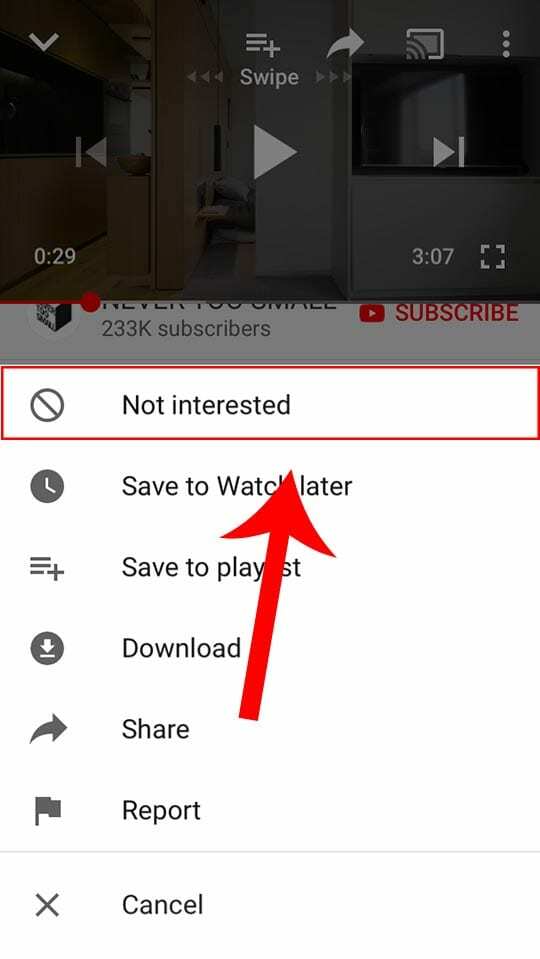
Mitä tulee sisällön löytämiseen, yksi tärkeimmistä tavoista löytää upeita videoita katsottavaksi on YouTuben iOS-etusivu. Tälle sivulle kerätään erilaisia videoita, jotka ovat nousussa, suositeltuja tai tilaamiltasi sisällöntuottajilta. Aina se ei tietenkään ole tarkin.
Onneksi voit itse asiassa hienosäätää YouTuben algoritmia – kunhan olet kirjautunut sovellukseen Google-tilillä. Napauta vain kolmen pisteen valikkokuvaketta videon nimen vieressä. Valitse sitten Ei kiinnosta. Tarjolla on lisävaihtoehtoja, joiden avulla voit muokata YouTuben sinulle suosittelemaa sisältöä.
4. Pysäytä automaattinen toisto iOS: n YouTube-sovelluksessa.
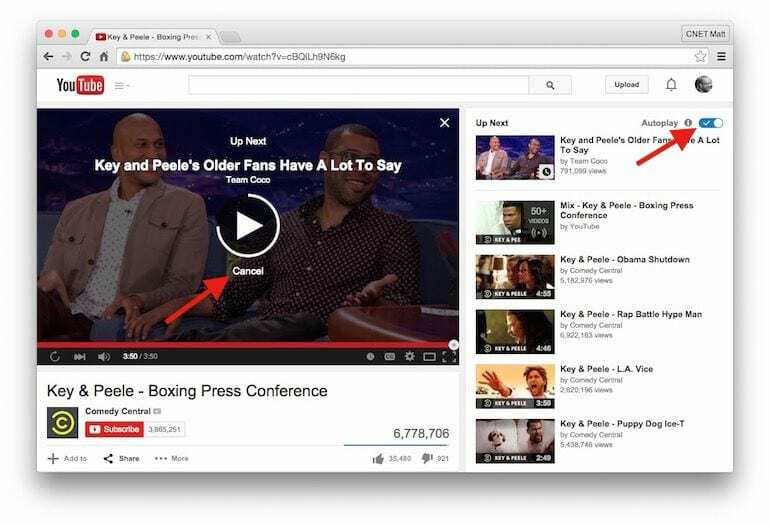
Jos katselet YouTube-videota, alusta toistaa automaattisesti seuraavan videon Up Next -jonossasi. Tietenkin, kuten voit kuvitella, tämä voi olla melko ärsyttävää, jos haluat katsoa vain yhden YouTube-videon (tai Up Nextin videot eivät kiinnosta sinua).
Onneksi, YouTube iOS: lle sovelluksessa on ominaisuus, jonka avulla voit pysäyttää automaattisen toiston - mutta se jää helposti huomiotta. Kun toistat videota, siirry muotokuvatilaan ja paina automaattisen toiston vieressä olevaa kytkintä.
5. Tartu loveen.

Älypuhelimissa olevat lovet ovat kiistanalainen aihe, mutta ne todennäköisesti jäävät tänne toistaiseksi. iPhone-puhelimissa, joissa on anturin lovet, YouTube toistaa videon loitonnetussa tilassa siten, että se piilottaa loven. Mutta voit itse asiassa muuttaa tätä käyttäytymistä.
Ensin sinun on varmistettava, että käytössäsi on uusin versio YouTube. Sitten kun katsot videota, nipistele ja zoomaa samalla tavalla kuin valokuvaa. Tämä ottaa käyttöön koko näytön tilan, ja ainoa näytön keskeytys on lovi. Sovellusta ei kuitenkaan voi asettaa oletusarvoisesti toistamaan zoomattuja videoita.
6. Lisää video katsottavaksi myöhemmin.
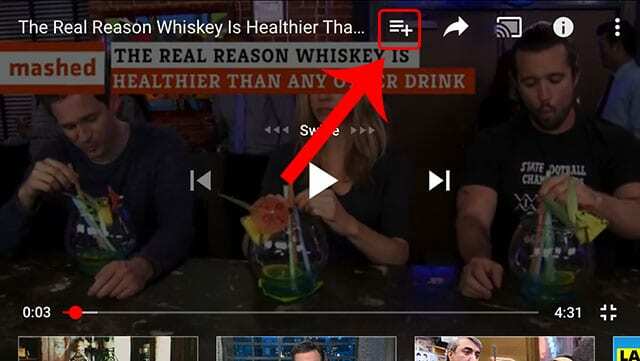
Sinulla ei ehkä aina ole aikaa katsoa YouTube-videota. Mutta jos huomaat videon, jota et halua unohtaa, voit lisätä sen Katso myöhemmin -soittolistaan. Se on erityinen alkuperäinen soittolista, joka pitää videot siististi järjestyksessä myöhempää katselua varten. Ja se on helposti käytettävissä iOS: n YouTube-sovelluksessa.
Voit lisätä videoita katsottavaksi myöhemmin kahdella eri tavalla. Kun selaat videoita, napauta kolmen pisteen valikkoa ja napauta Lisää katsottavaksi myöhemmin. Jos katsot parhaillaan videota, napauta +-kuvaketta näytön yläosassa. Oletusarvoisesti se lisää videon viimeisimpään tallennettuun soittolistaan, mutta voit napauttaa +-kuvaketta uudelleen lisätäksesi sen Katso myöhemmin -luetteloon.
7. Nopeuta (tai hidasta) sitä.
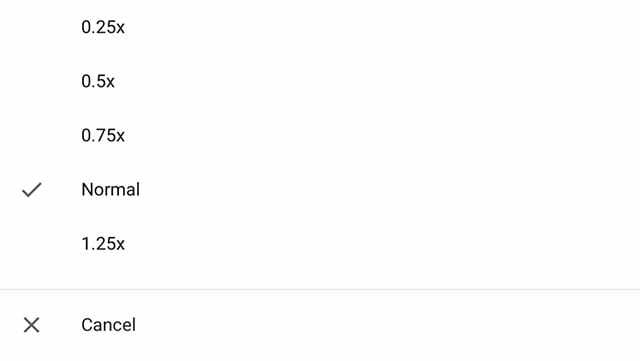
Useimmissa tapauksissa videoilla on yleensä yksi nopeus: toisto. iOS: n YouTube-sovelluksen avulla voit itse asiassa säätää videon nopeutta, jotta voit katsoa sitä nopeammin tai hitaammin kuin sen on tarkoitus toistaa. Napauta vain kolmen pisteen kuvaketta YouTube-videossa ja valitse Toistonopeus.
Suurimmaksi osaksi tämä on eräänlainen kevytmielinen ja hauska ominaisuus. Mutta monet käyttäjät haluavat kokeilla sitä katsoessaan musiikkivideoita – kappaleen nopeampi tai hitaampi toistaminen voi johtaa upeisiin tuloksiin. Jos yrität käydä läpi pitkän opetuspuheen tai haastattelun, toiston nopeuttaminen voi myös auttaa.
8. Katso hiljaa (tekstit).

Et voi aina katsoa videoita täydellä äänenvoimakkuudella. Sinun ei kuitenkaan tarvitse ohittaa YouTube-hupailuasi, jos olet hiljaisessa ympäristössä ja olet unohtanut kuulokkeet. Tämä johtuu siitä, että yli 1 miljardissa YouTube-videossa on kuvatekstit tai tekstitykset.
Napauta vain katselupalkin CC-kuvaketta. Voit valita normaalin kielen tai valita automaattisen kääntämisen toiselle kielelle. Muista, että monet näistä tekstityksistä ovat tietokoneella luotuja, joten ne eivät välttämättä ole tarkimpia.
9. Osta ja vuokraa elokuvia.
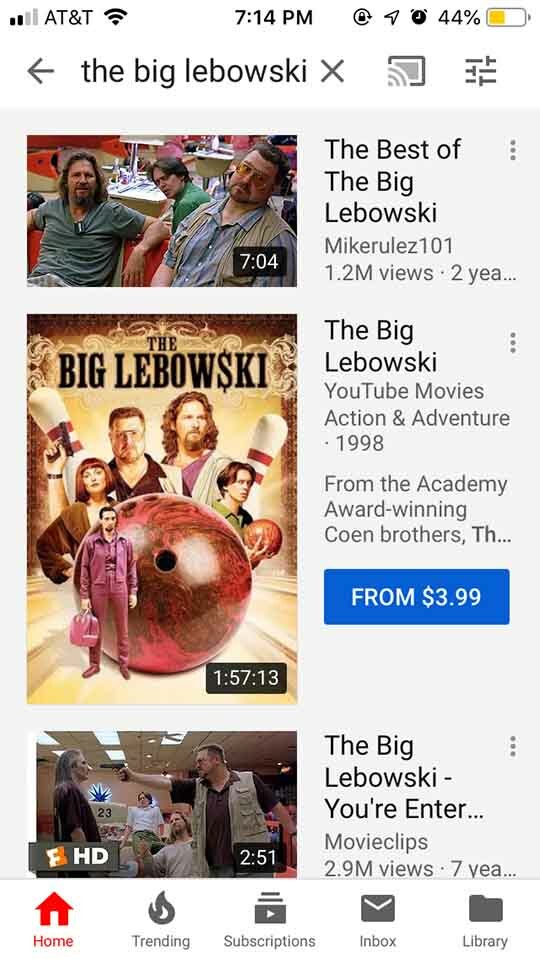
Mitä tulee elokuviin, valitset todennäköisesti Netflixin, Amazonin tai Hulun. Monien käyttäjien tietämättä YouTubella on kuitenkin valtava valikoima pitkiä elokuvia ja muuta sisältöä, jonka voit ostaa tai vuokrata ja katsella suoraan sovelluksessa.
Aloita etsimällä elokuva. Yksi parhaista tuloksista pitäisi olla itse elokuva - luettelo on yleensä hieman suurempi kuin tavalliset YouTube-videot. Täältä voit ostaa tai vuokrata sen napauttamalla hintakuvaketta. YouTube veloittaa Google-tiliäsi ostoksesta – ja saat sen ikuisesti.
10. Hanki YouTube Kids -sovellus.
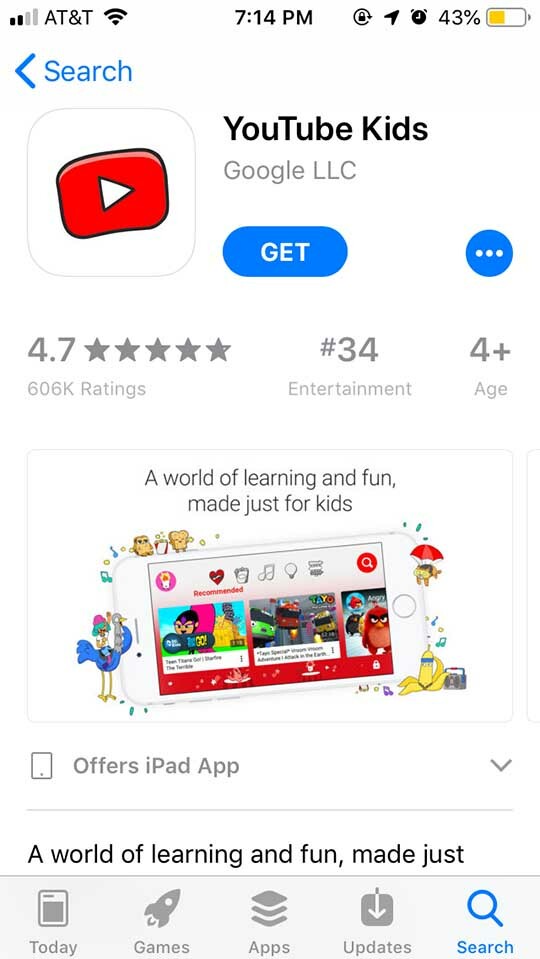
Digitaalisten alustojen osalta YouTube on melko laaja paikka täynnä kaikenlaista sisältöä. Kuten arvata saattaa, se sisältää melko paljon sisältöä, joka ei todennäköisesti sovi nuoremmille katsojille. Jos sinulla on lapsia, YouTube Kids -sovellus on hyvä vaihtoehto.
YouTube Kids on itse asiassa täysin erillinen tavallisesta YouTube-sovelluksesta. Mutta Google lupaa, että on "turvallisempaa ja yksinkertaisempaa tutkia maailmaa verkkovideoiden avulla". Koska YouTube-sovelluksessa ei ole vanhempien suodatusominaisuuksia, YouTube Kids on toiseksi paras asia. Voit ladata sen täältä.
11. Muuta kaksoisnapautuselettä.
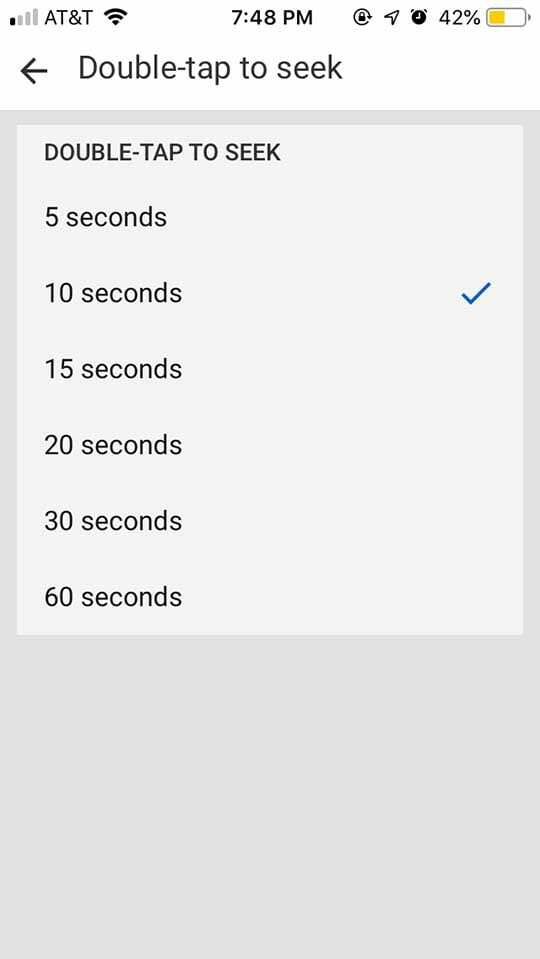
Jos olet käyttänyt YouTubea iOS: llä jonkin aikaa, tiedät luultavasti sen kaksoisnapautuksesta. Pohjimmiltaan, jos kaksoisnapautat näytön vasenta tai oikeaa reunaa, se hyppää eteenpäin tai taaksepäin vastaavasti 10 sekuntia.
Mutta 10 sekuntia voi olla liian pitkä ohitus. Youtubessa on vähän tunnettu asetus, jonka avulla käyttäjät voivat säätää ohitusaikataulua. Napsauta vain profiilikuvaa näytön oikeassa yläkulmassa. Siirry sitten kohtaan Asetukset —> Yleiset —> Etsi kaksoisnapauttamalla.
12. Katso virtuaalitodellisuus ja 360-video.

Virtuaalitodellisuus ja 360 asteen videot ovat yksi verkkosisällön uusista rajoista – ja myös YouTube tietää tämän. Vaikka olisit innokas YouTube-katsoja, et ehkä tiedä, että alustalla on jo todella tonnia 360 asteen ja VR-videoita.
Kokeile vain etsimällä 360 asteen videoita. Se on erittäin siisti ja mukaansatempaava tapa katsella YouTubea. Mutta se ei lopu tähän. YouTube on myös yhteensopiva virtuaalitodellisuuskuulokkeiden kanssa, eikä sinun tarvitse edes maksaa tonnia rahaa kokeaksesi VR: n. Ota vain Google Cardboard ja napauta Google Cardboard -ominaisuutta YouTube-sovelluksessa.
13. Tyhjennä ja keskeytä historiasi.
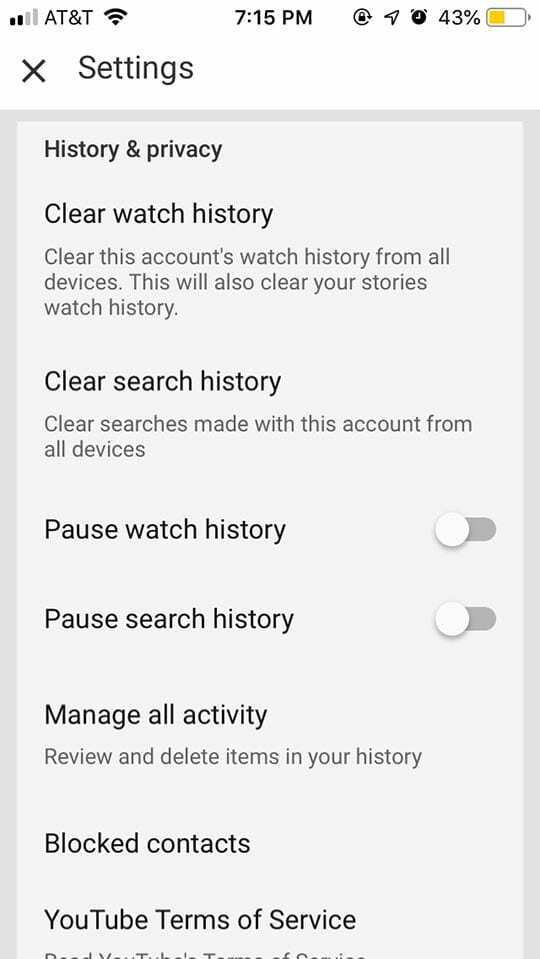
Aina kun katsot YouTubea ollessasi kirjautuneena Google-tilille, jokainen tekemäsi haku ja jokainen katsomasi video jättää digitaalisen jalanjäljen alustalle. Tämä on hakuhistoriasi ja katseluhistoriasi. Mutta voit hallita YouTube-historiaasi suoraan sovelluksessa.
Napauta profiilikuvaasi ja siirry kohtaan Asetukset. Kun olet siellä, vieritä alaspäin ja etsi Historia ja tietosuoja -alaotsikko. Tässä on pari vaihtoehtoa. Voit tietysti tyhjentää katselu- tai hakuhistoriasi. Mutta voit myös keskeyttää sen – mikä tarkoittaa, että kaikki tekemäsi tai katselemasi tiedot eivät näy historiassasi niin kauan kuin ominaisuus on käytössä.
14. Hae tai hallinnoi historiaasi iOS: n YouTube-sovelluksessa.
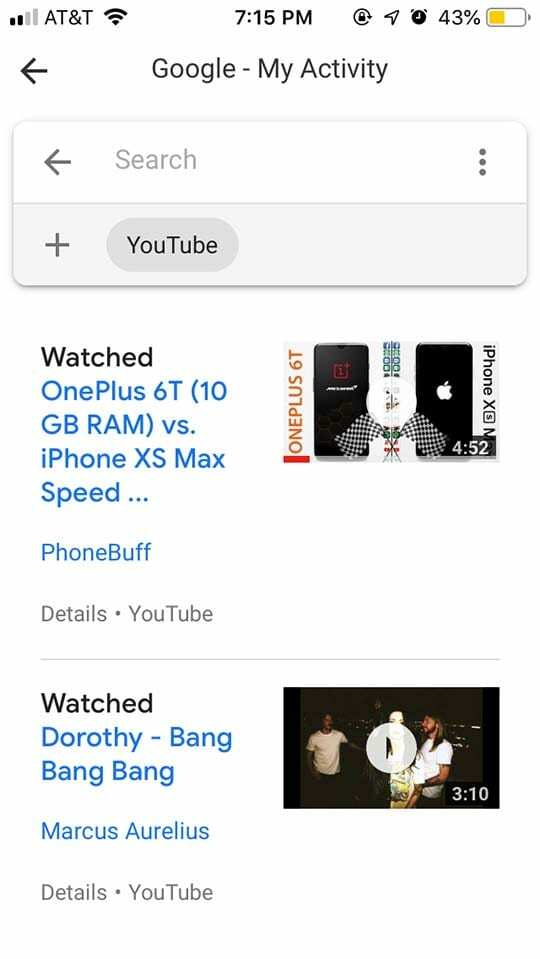
Samassa Historia ja tietosuoja -alaotsikossa on myös vaihtoehto Hallita kaikkea toimintaa. Tässä on pari muuta hyödyllistä työkalua kuin katsomiesi videoiden poistaminen tai katsominen yksitellen.
Yksi hyödyllisimmistä työkaluista on mahdollisuus hakea historiastasi. Tämän valikon hakupalkki on täysin erillinen kokonaisuus kuin YouTuben päähakupalkki – eli se näyttää vain tulokset jo katsomistasi videoista. Se on kätevä tapa löytää se vaikeasti pidetty leike, jonka haluat katsoa uudelleen, mutta jonka nimeä et vain muista.
15. AirPlay televisioon.
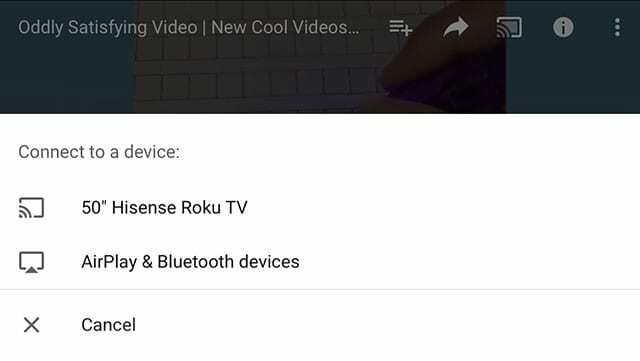
YouTuben selaaminen on yleensä nopeampaa tietokoneella, tabletilla tai älypuhelimella. Mutta on vaikea väittää, että videot koetaan parhaiten suuremmalla näytöllä. Joten miksi et valitse kotisi suurin näyttö – televisio. Niin kauan kuin sinulla on älytelevisio tai suoratoistolaite, kuten pelikonsoli tai digiboksi, voit suoratoistaa videosi helposti televisioon.
Napauta vain Katso TV: ssä -kuvaketta katsellessasi YouTube-videota. Täältä sinun pitäisi nähdä luettelo laitteista, jotka on yhdistetty Wi-Fi-verkkoosi. Vaihtoehtoisesti voi olla laitteita, joihin tilisi on yksinkertaisesti liitetty. Joka tapauksessa se on melko yksinkertaista.
16. Vaihda aluettasi iOS: n YouTube-sovelluksessa.
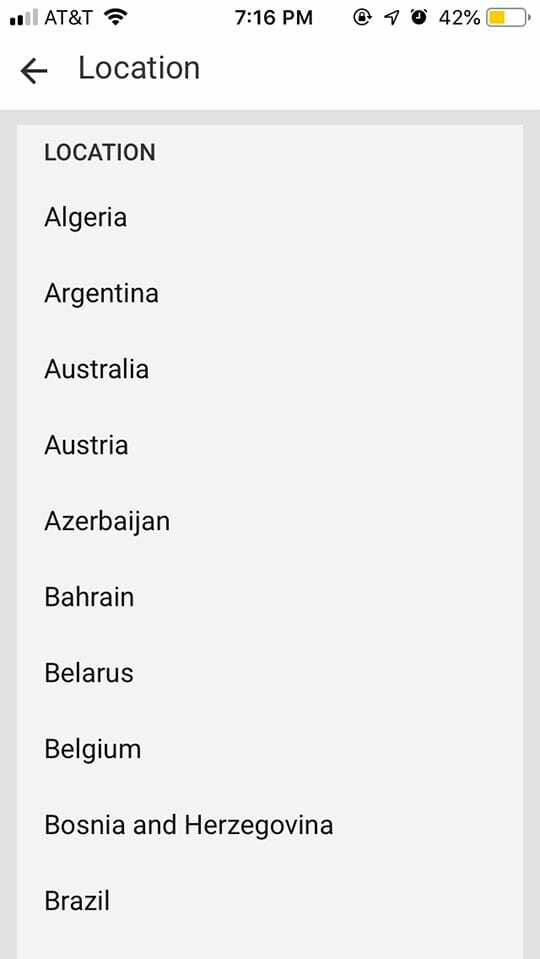
Oletuksena YouTube räätälöi käyttökokemuksesi alustallasi alueesi mukaan. Normaalisti tämä on okei, mutta on monia syitä, miksi saatat haluta vaihtaa aluettasi – kuten katsoa aluekohtaisia videoita tai vain poistua alueesi "trendejä"-osiosta."
Napauta vain profiilikuvaasi näytön oikeassa yläkulmassa. Valitse sitten valikosta Asetukset, napauta Yleistä ja lopuksi napauta Sijainti. Huomaa, että tämä ei vaikuta tietyn YouTube-sovelluksesi kieleen.
17. Pidä kirjaa yksityisyydestäsi.
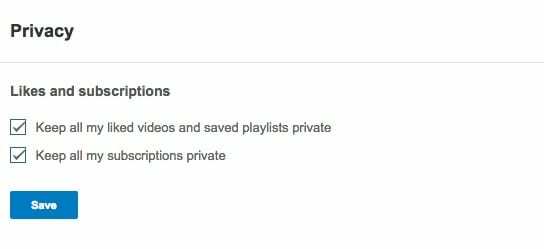
Vaikka sitä ei tavallisesti pidetä täysimittaisena sosiaalisen median alustana, YouTubessa on useita sosiaalisia ominaisuuksia. Tämä sisältää mahdollisuuden nähdä, mistä muut käyttäjät pitävät, sekä heidän tilauksiaan ja tallennettuja soittolistojaan. Jos et halua jakaa näitä tietoja maailmalle, voit ottaa käyttöön muutamia helppoja tietosuoja-asetuksia rajoittaaksesi tietojasi.
Tarvitset tätä varten selaimen, se ei ole käytettävissä YouTube-sovelluksessa. Mutta asetukset koskevat YouTube-tiliäsi riippumatta siitä, mitä alustaa käytät säännöllisesti. Mene vain osoitteeseen youtube.com/account_privacy ja kirjaudu sisään.>_ Valitse tästä valintaruudut Pidä kaikki tykätyt videoni ja tallennetut soittolistani yksityisinä ja Pidä kaikki tilaukseni yksityisinä.
18. Tutustu YouTuben digitaalisiin terveystyökaluihin.
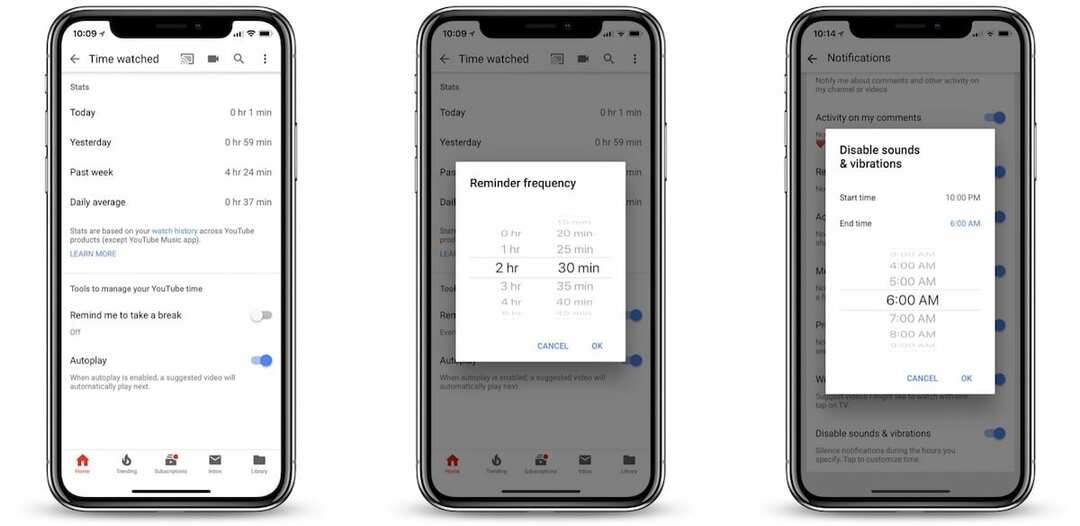
Time Well Spent -liikkeen ja muiden ponnistelujen ansiosta digitaalinen hyvinvointi on kuuma aihe teknologiayhteisössä. Myös Google on omalta osaltaan pannut merkille tämän liikkeen – ja on ottanut käyttöön digitaaliset terveystyökalut suoraan YouTube-sovelluksessa.
Napsauta vain profiilisi kuvaketta oikeassa yläkulmassa. Napauta sitten Katseluaika. Tämä valikko näyttää erilaisia tilastoja YouTuben käytöstäsi, mukaan lukien kuinka paljon aikaa käytit katsomiseen tänään, eilen, viime viikolla ja päivittäisen keskiarvon. On myös joitain työkaluja, jotka estävät sinua juopumasta liikaa, kuten Muistuta minua pitämään tauko -vaihtoehto.
19. Harkitse YouTube Premiumia iOS: n YouTube-sovellukselle.

Jos katsot usein YouTubea etkä kärsi tilausväsymyksestä, kannattaa hankkia YouTube Premium. Toki, se on vain toinen palvelu rahasi viemiseksi. Mutta jos olet YouTube-fanaatikko, se on todennäköisesti hintansa arvoinen.
Ensinnäkin sinun ei enää koskaan tarvitse katsoa toista YouTube-mainosta. Mutta on myös muita etuja. Esimerkiksi YouTube Premium mahdollistaa sisällön toistamisen taustalla – täydellinen musiikin kuunteluun. Voit myös ladata videoita offline-katselua varten muiden eksklusiivisten ominaisuuksien ohella.
Bonusvinkki iOS YouTube-sovellukselle
Oletko koskaan yrittänyt toistaa Youtube-videoita taustalla iPhonellasi tai iPadillasi? Tämä oli aiemmin ominaisuus, josta käyttäjät pitivät, mutta asiat muuttuvat jatkuvasti. Tässä on muutamia todistettuja tapoja pelata Youtubea taustalla!
Toivomme, että pidit joistakin näistä ammattilaisten Youtube-vinkeistä! Mitkä ovat suosikkisi? Onko jokin vinkki, joka on mielestäsi hyödyllinen, mutta emme ole käsittäneet sitä? Haluaisimme kuulla sinusta. Kerro meille alla olevissa kommenteissa.

Mike on freelance-toimittaja San Diegosta, Kaliforniasta.
Vaikka hän käsittelee ensisijaisesti Applea ja kuluttajateknologiaa, hänellä on aiempaa kokemusta yleisen turvallisuuden, paikallishallinnon ja koulutuksen kirjoittamisesta useisiin julkaisuihin.
Hän on käyttänyt useita hattuja journalismin alalla, mukaan lukien kirjailija, toimittaja ja uutissuunnittelija.